详解Windows7系统在笔记本电脑上的安装教程(一步步教你如何在笔记本电脑上安装Windows7系统)
120
2025 / 08 / 16
Windows10是微软公司最新推出的操作系统,它具备强大的功能和用户友好的界面,深受广大用户的喜爱。本文将为大家详细介绍Win10系统的安装步骤,帮助新手快速上手。只需耐心阅读下面的内容,你就能轻松掌握Win10系统的安装方法。
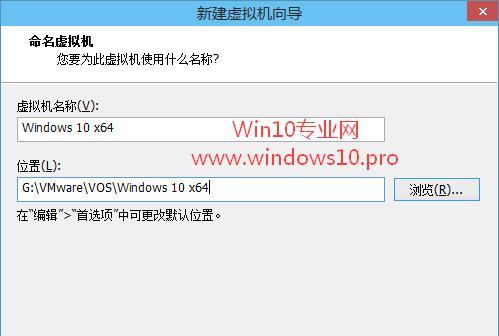
一、了解Win10系统安装前的准备工作
在开始安装Win10之前,有一些准备工作是必不可少的,如检查电脑硬件要求、备份重要数据等。接下来我们将逐步展开。
二、检查电脑硬件要求
Win10系统对电脑硬件有一定要求,我们需要先检查自己的电脑是否满足这些要求。首先是CPU,要求至少是1GHz或更快的处理器;其次是内存,建议至少4GB;接下来是硬盘空间,至少需要16GB可用空间。同时,还需要检查显卡、显示器和声卡等硬件设备是否支持Win10系统。

三、备份重要数据
安装Win10系统之前,我们应该将重要的文件和数据备份到外部存储设备或云盘中,以防安装过程中的意外情况导致数据丢失。
四、下载Win10系统镜像文件
在安装Win10系统之前,我们需要下载Win10系统的镜像文件。可以直接从微软官网上下载,确保下载的版本和电脑的硬件兼容。
五、制作Win10系统安装盘
下载完Win10系统的镜像文件后,我们需要将其制作成可启动的安装盘。可以使用第三方工具如Rufus或官方提供的WindowsUSB/DVDDownloadTool来完成制作过程。
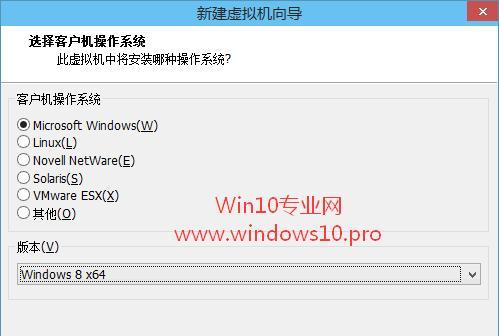
六、设置BIOS启动顺序
在进行Win10系统安装之前,我们需要设置电脑的BIOS启动顺序,确保从安装盘启动。进入BIOS界面后,找到启动选项,将光驱或U盘设为第一启动项。
七、开始安装Win10系统
当准备工作完成后,我们可以开始正式安装Win10系统了。插入安装盘或U盘,重启电脑,按照提示选择“启动设备”并进入安装界面。
八、选择语言和区域设置
在进入安装界面后,我们需要选择安装Win10系统的语言和区域设置。根据自己的需求选择对应的选项,然后点击“下一步”。
九、接受许可协议
在继续安装之前,我们需要接受微软的许可协议。仔细阅读协议内容,如果同意则勾选“我接受许可条款”,然后点击“下一步”。
十、选择安装类型
接下来,我们需要选择Win10系统的安装类型。一般情况下,选择“自定义:仅安装Windows(高级)”即可。
十一、选择安装位置
在这一步中,我们需要选择Win10系统的安装位置。可以根据自己的需求选择默认位置或手动选择其他磁盘。
十二、等待安装完成
当我们完成安装位置的选择后,系统会开始进行Win10系统的安装过程。这一过程可能需要一定的时间,耐心等待即可。
十三、设置个人信息
在安装完成后,系统会要求我们设置个人信息,如账户名称、密码等。根据提示进行设置,并点击“下一步”。
十四、完成设置
接下来,我们需要进行一些基本设置,如隐私设置、网络连接设置等。按照提示进行设置,并点击“下一步”。
十五、安装Win10系统成功
当所有设置完成后,我们就成功地安装了Win10系统。此时,我们可以享受Win10系统带来的各种新功能和改进。
通过本文的详细介绍,我们了解到了Win10系统安装的准备工作、下载安装文件、制作安装盘、设置启动顺序、进行安装过程以及完成后的设置等。只要按照步骤操作,就能轻松安装Win10系统。希望本文能对大家有所帮助,祝大家顺利完成Win10系统的安装!
